[Dernière modification de cette page le 27 octobre 2021]
21 septembre 2016, Apple a officiellement publié Mac OS Sierra. La nouvelle fonctionnalité inclut la capacité de partager presse-papiers avec d'autres appareils, tels que l'iPhone, et la capacité de libérer l'écran automatiquement. Beaucoup d'utilisateurs ont envie d'installer les derniers Mac OS Sierra pour essayer les nouvelles fonctionnalités et améliorations.
Ce guide vous montrera comment installer proprement Mac OS Sierra sur votre Mac. Contrairement aux méthodes d'installation habituelles, l'installation propre peut augmenter l'espace libre du Mac, vous pouvez améliorer les performances à grande vitesse. Si votre Mac a souvent un espace lourd, je recommande plus d'une installation propre.
1. Qu'est-ce que c'est installation propre
Une installation propre, c'est-à-dire : lorsque vous installez une nouvelle système, toutes les fichiers et les paramètres sur votre ordinateur seront effacés, votre ordinateur reviendra à l'état d'usine.
Il y a des avantages pour faire une installation propre sur votre ordinateur :
- Économiser l'espace disque
- Alléger le comportement du Mac
- Éliminer le bug existant
- Mac retournera à nouvel état
Avant de faire une installation propre, il est nécessaire de sauvegarder les contenus sur votre Mac, il faut un peu de temps et efforts si vous avez trop de fichiers. Les contenus suivis vont expliquer en détaillé le processus d'installation Mac OS Sierra.
2. Une installation de Mac OS Sierra
Étape 1. Qui sont pris en charge par Mac OS Sierra
Les modèles suivants sont compatibles avec Mac OS Sierra :
Fabriqué après 2009 :
iMac
MacBook
Fabriqué après 2010 :
MacBook Air
MacBook Pro
Mac mini
Mac Pro
Si vous ne savez pas la modèle de votre Mac, vous pouvez vérifier en suivant les étapes ci-dessous : Allez dans le coin supérieur à gauche de l'écran > Cliquez sur le logo Apple > Cliquez sur À propos de ce Mac > Rapport système > Vous pouvez voir les informations en détaillé.
Étape 2. Sauvegarder les contenus de Mac
Pour installer proprement Mac OS Sierra, vous avez besoin d'effacer toutes les données sur votre Mac, afin de protéger les données importante, il vaut mieux sauvegarder les contenus sur Mac avec Time Machine, suivez les étapes ci-dessous pour faire une sauvegarde de votre Mac.
1. Entrez dans Préférence Système pour lancer Time Machine.
2. Cliquez sur le bouton Marche/Arrêt pour activer Time Machine.
3. Cliquez sur Choisissez un disque de sauvegarde > Sélectionnez une destination pour sauvegarder les contenus de Mac. Il faut faire attention : Time Machine va effacer les contenus existants sur le disque de sauvegarde sélectionné.
4. Après un certain temps, la sauvegarde commence automatiquement.
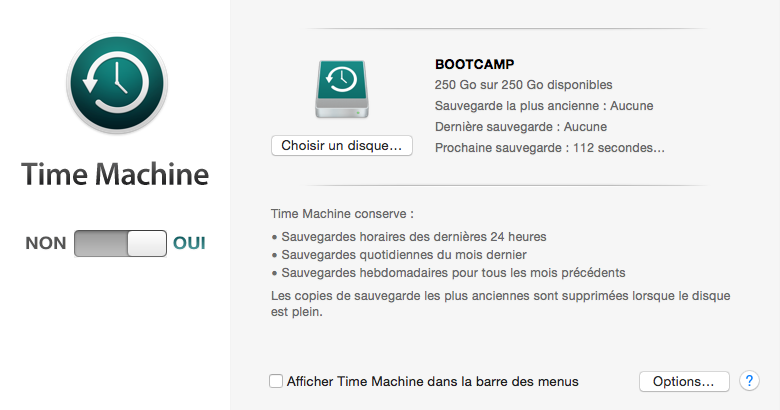
Sauvegarder les contenus de Mac avec Time Machine
Étape 3. Télécharger et installer Mac OS Sierra
Pour installer Mac OS Sierra, il faut aller dans App Store pour mettre à jour ce système. Une fois que vous avez le téléchargé, s'il vous plaît suivre les étapes ci-dessous pour faire une installation habitude.
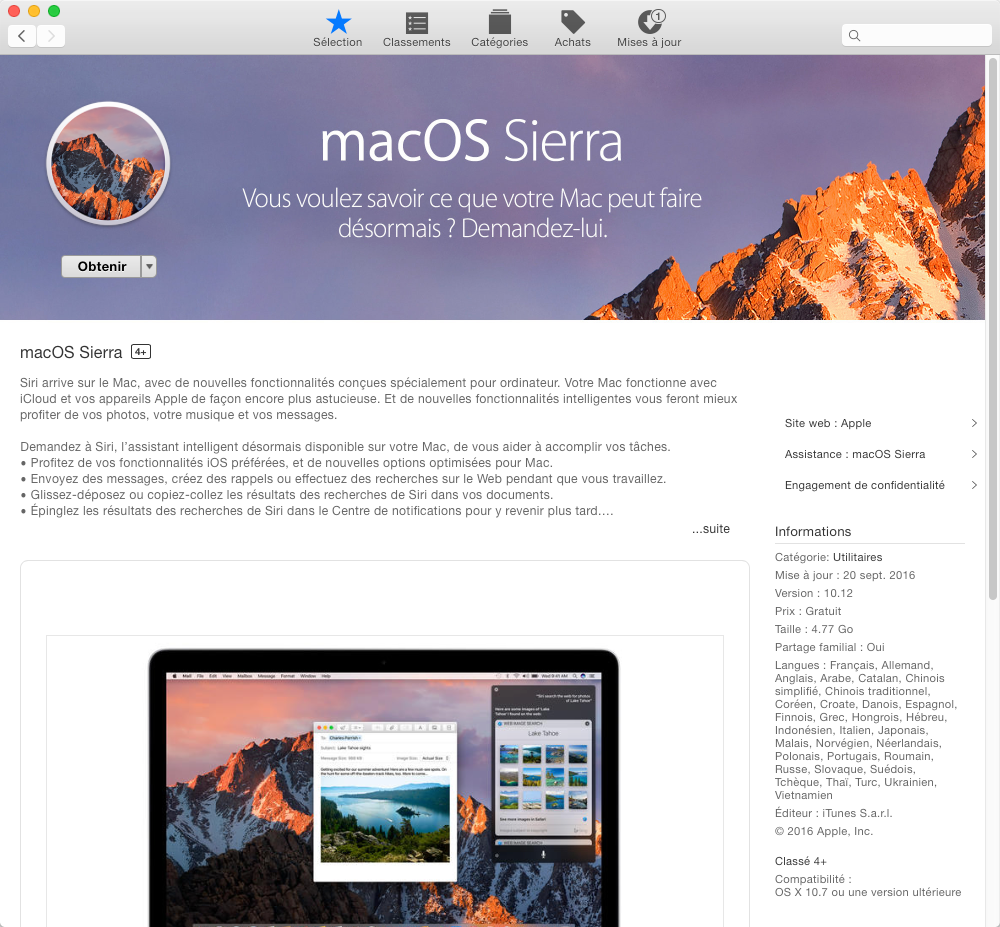
Téléchargez et installez Mac OS Sierra sur App Store
Étape 4. Redémarrer Mac
1. Lorsque vous avez terminé leur mise à jour régulière, éteignez-le sur votre Mac.
2. Lorsque l'appareil est éteint, appuyez sur la touche de clavier "Commande" + "R" + bouton d'alimentation en même temps du clavier, et démarrer le Mac.
Étape 5. Effacer le disque dur
Entrez dans Macintosh HD, puis sélectionnez l'option Mac OS journalisé : Cliquez sur le bouton Supprimer > Un document que vous sélectionnez > Cliquez sur Effacer.
Étape 6. Réinstaller le Mac OS Sierra
Enfin, réinstaller Mac OS Sierra :
1. Connectez à un réseau Wi-Fi, sélectionnez réinstaller Mac OS.
2. Après l'installation, Mac devient l'état de l'usine, il sera à l'état immédiatement après l'achat. Si nécessaire, vous pouvez restaurer les données d'origine dans la Time Machine.
Conclusion
Moyen d'installer proprement Mac OS Sierra proposé par cet article vous demande un peu de temps et d'effort, mais ce moyen va effacer les fichiers inutiles et indésirables sur votre Mac, améliorer la performance de votre Mac. Si vous aimez cet article, vous pouvez le partager sur FaceBook, Twitter, Google +.
D'autres articles concernés que vous aimeriez
- Comment supprimer les cookies sur Mac – Ce guide vous présente un moyen de supprimer les cookies. En savoir plus >>
- Comment supprimer les fichiers inutiles sur Mac – Vous obtiendrez une méthode de supprimer les fichiers sur Mac. En savoir plus >>
- Exporter SMS iPhone 7 vers Mac – Ce post vous propose une façon d'exporter les SMS iPhone 7 vers Mac directement. En savoir plus >>
- 4 méthodes à accélérer un Mac lent – Ce post vous permet d'avoir 4 méthodes pour accélérer un Mac lent. En savoir plus >>
Participez à la discussion sur la mise à jour vers Mac OS Sierra
- Accueil
- Moyen d'installer Mac OS
- Installer proprement Mac OS Sierra sur Mac

